大家好,歡迎來到數據新手村的第五天!在前幾天已經準備好了 Python 的開發環境。今天,我們將要建造一個存放所有數據、堅實可靠的「金庫」—— MySQL 資料庫。
為什麼需要資料庫?當數據量變大、關聯變複雜時,單純依賴 CSV 或 Excel 檔案會變得效率低下且難以管理。一個結構化的關聯式資料庫 (Relational Database) 能讓我們用更高效、更安全、更系統化的方式儲存與查詢資料。MySQL 正是這個領域最受歡迎、應用最廣泛的開源選擇。
這篇教學將會非常長、非常詳細,但請跟著一步步操作,我會解釋每一個畫面的每一個選項。完成後將擁有一個專業級的本地資料庫環境。
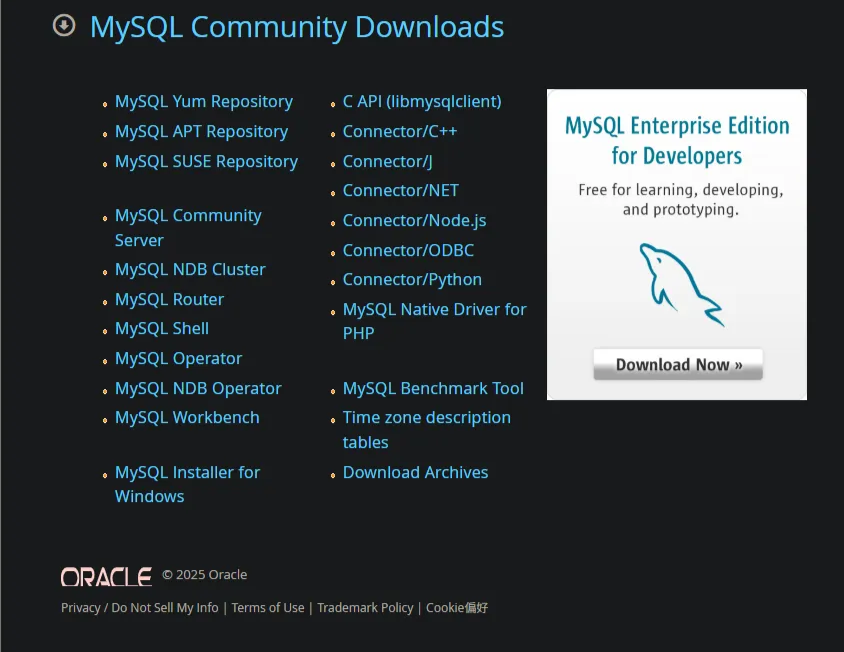
您會看到兩個主要的下載選項,它們的差別在於安裝方式:
| 安裝檔類型 | Web 安裝版 (web-community) | 完整安裝版 (community) - (推薦) |
|---|---|---|
| 檔案大小 | 非常小 (~2 MB) | 非常大 (~350 MB) |
| 運作方式 | 先下載一個啟動器,安裝時再從網路下載您選擇的元件。 | 所有元件都已包含在下載檔中,可完全離線安裝。 |
| 優點 | 初始下載快,只下載需要的元件。 | 安裝過程不需網路,速度穩定。 |
| 缺點 | 安裝時必須保持網路穩定。 | 初始下載慢,包含可能用不到的元件。 |
建議: 為了確保安裝過程的穩定,我們選擇下載檔名中不包含 web 的完整安裝版。
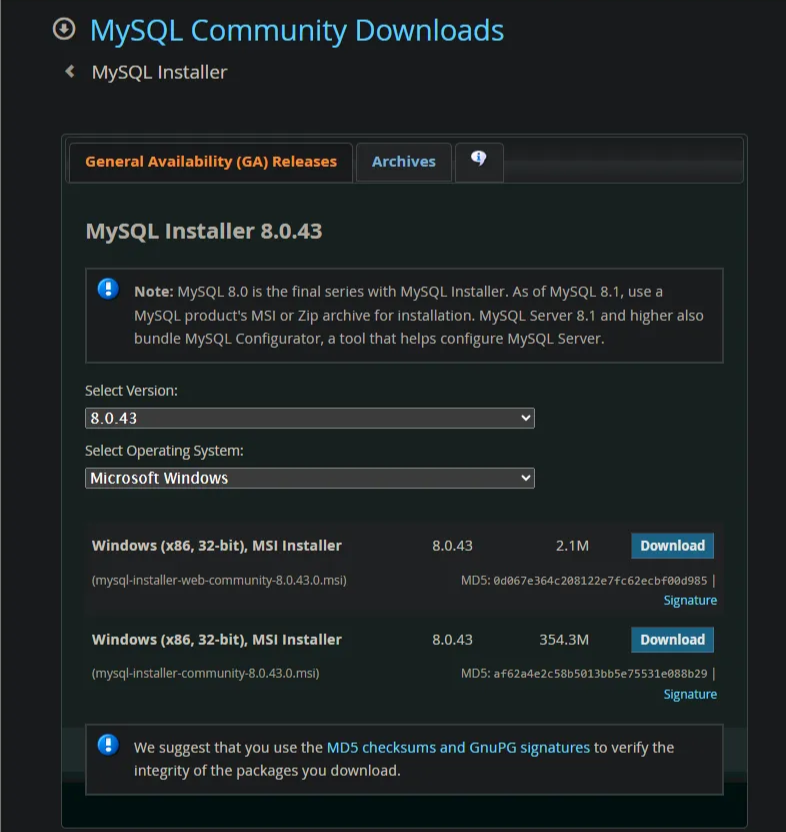
執行 .msi 安裝檔後,正式進入安裝程序。
安裝程式會詢問安裝類型。
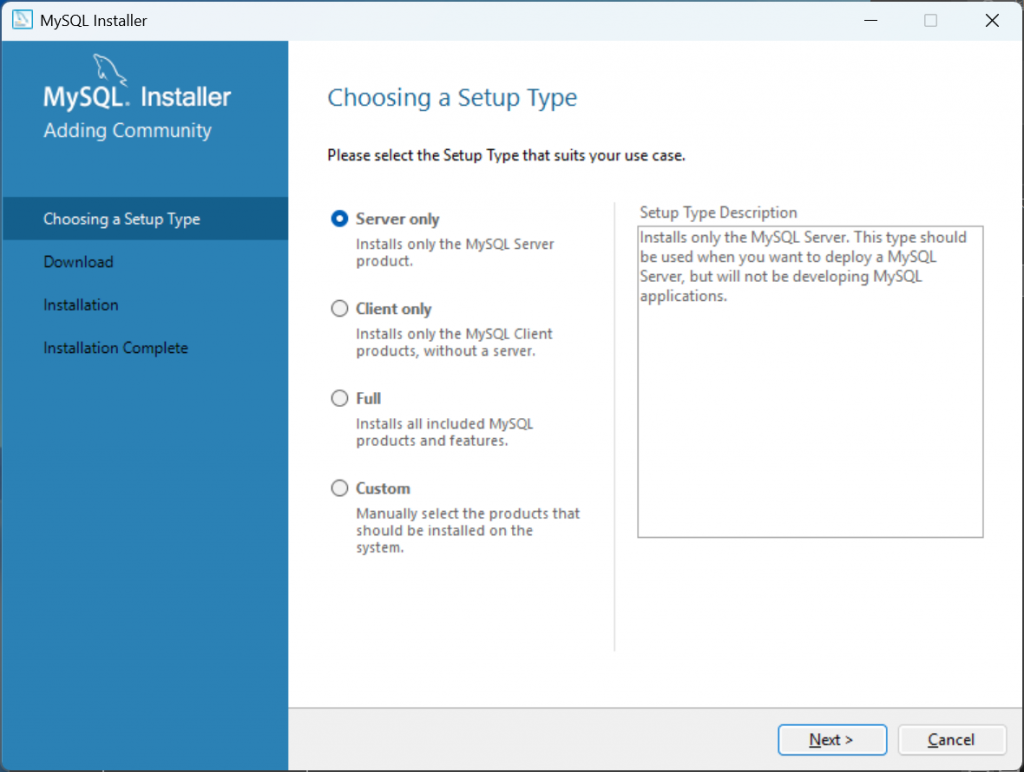
選擇 Custom 後需要手動從左邊的「可選產品」中,將需要的三个核心元件,新增到右邊的「準備安裝」清單中。
MySQL Server - 資料庫的心臟與倉庫
MySQL Workbench - 視覺化的駕駛艙
MySQL Shell - 專業的命令引擎室
選好後,點擊 Next,然後在確認畫面點擊 Execute 開始安裝。
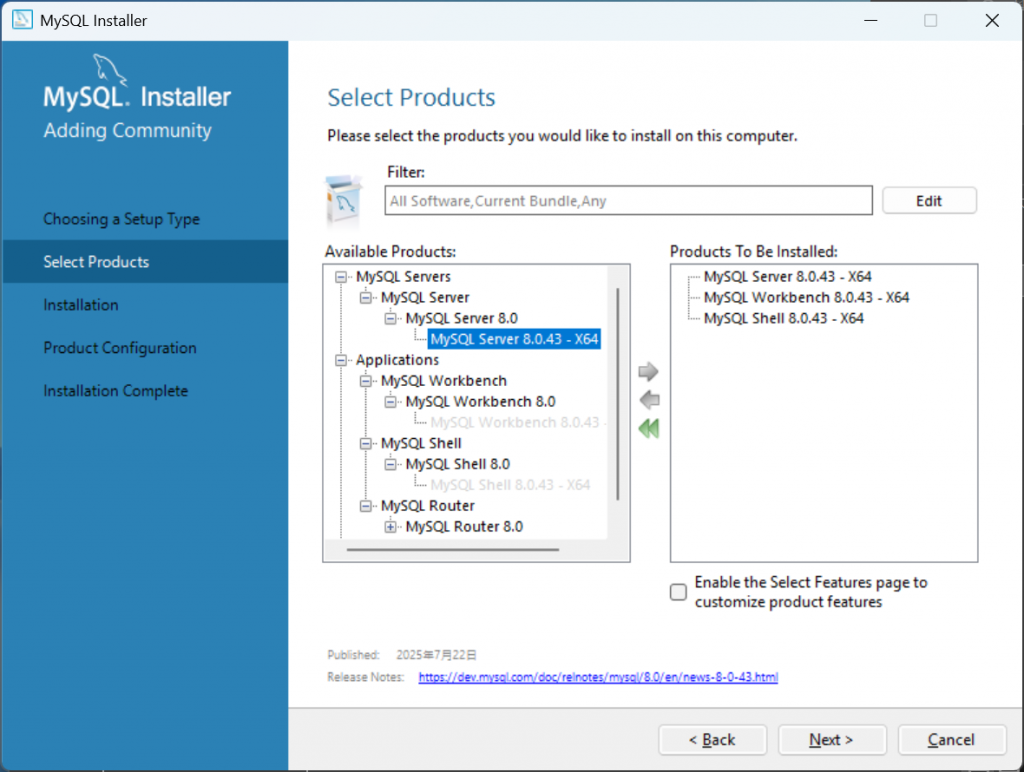
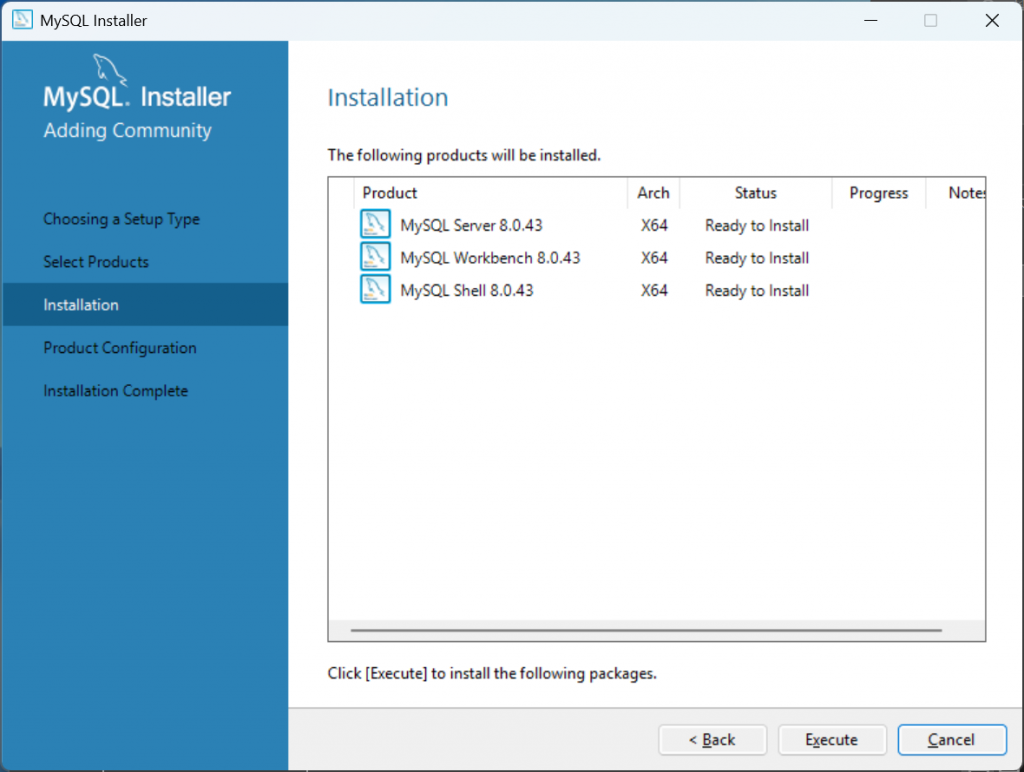
元件安裝完成後,會進入最關鍵的伺服器設定環節。這裡的每一步都非常重要,但好消息是,我們只需要使用預設值即可!
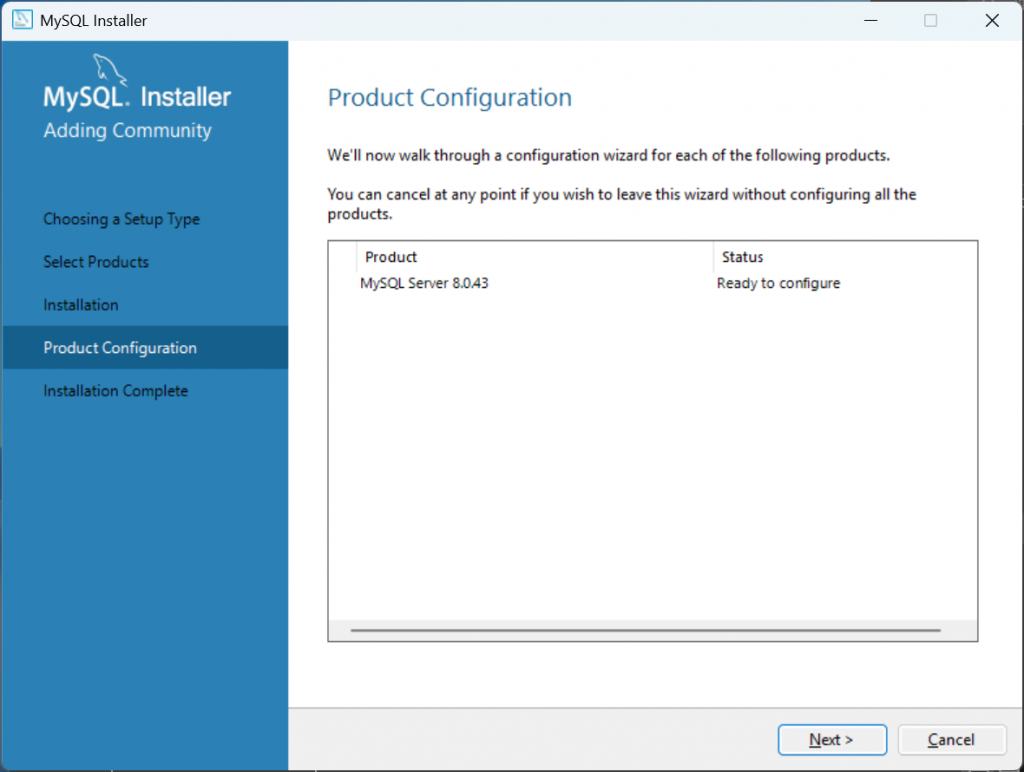
Development Computer (開發者電腦)。這會讓 MySQL 只使用最少的系統資源,不影響您電腦的其他工作。TCP/IP 打勾,Port 為 3306。這是全世界通用的 MySQL 連線地址。Open Windows Firewall ports... 打勾,允許其他程式連線到資料庫。Next。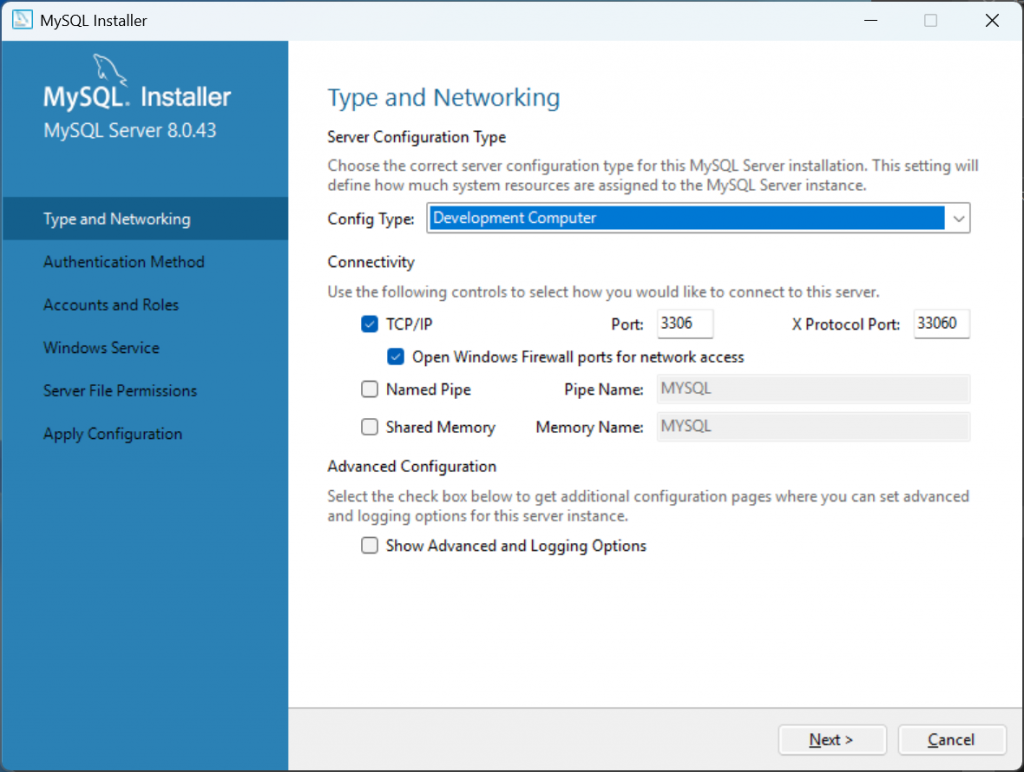
Use Strong Password Encryption... (使用強密碼加密)。這是 MySQL 8+ 最新的、更安全的密碼驗證機制。Next。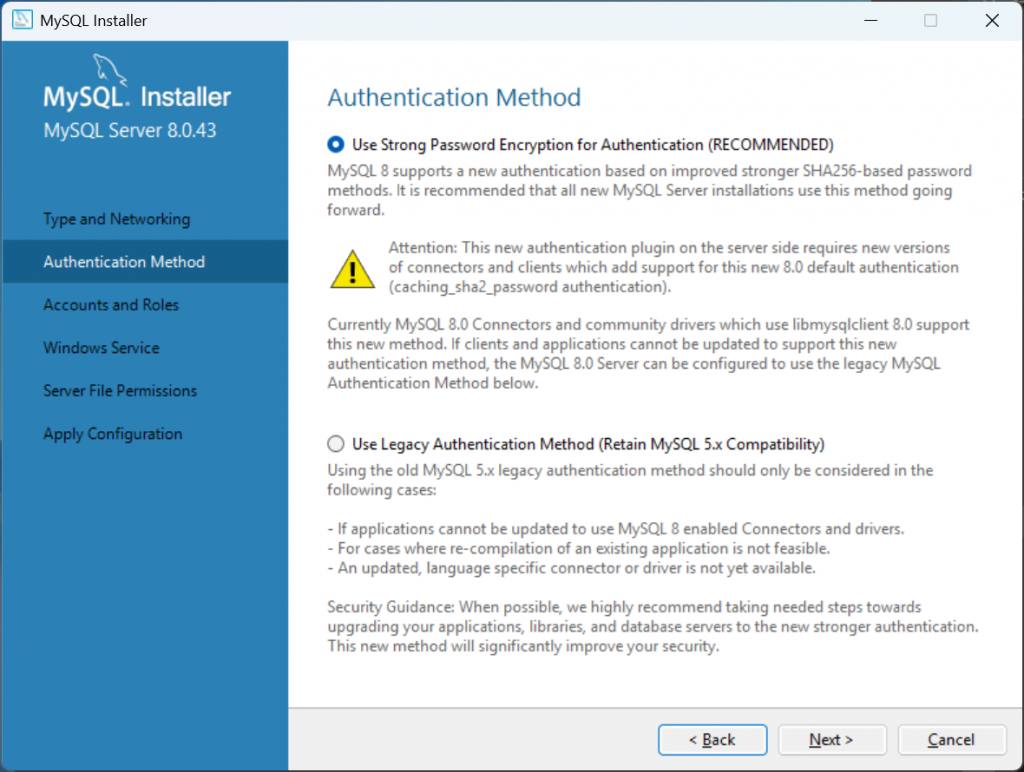
root 帳號密碼。root 是資料庫的超級管理員,擁有最高權限。root 密碼,然後點擊 Next。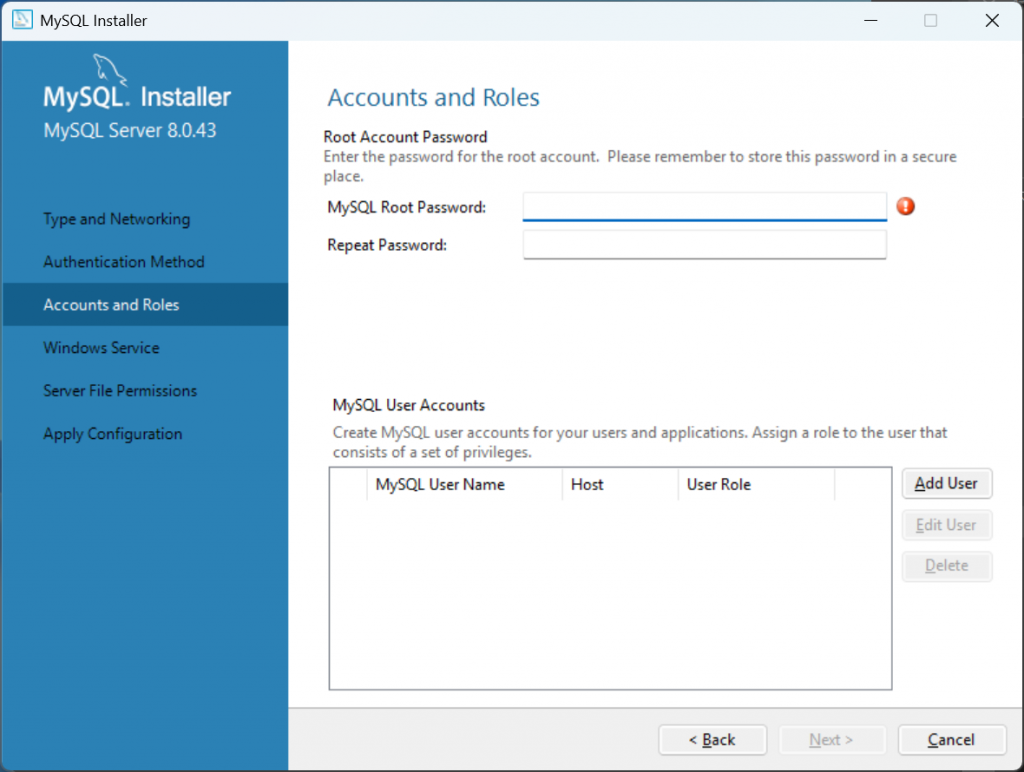
接下來的 Windows Service、Server File Permissions 等所有畫面,安裝程式都已經選擇了最標準、最安全的設定。
Next,直到看到 Apply Configuration 畫面。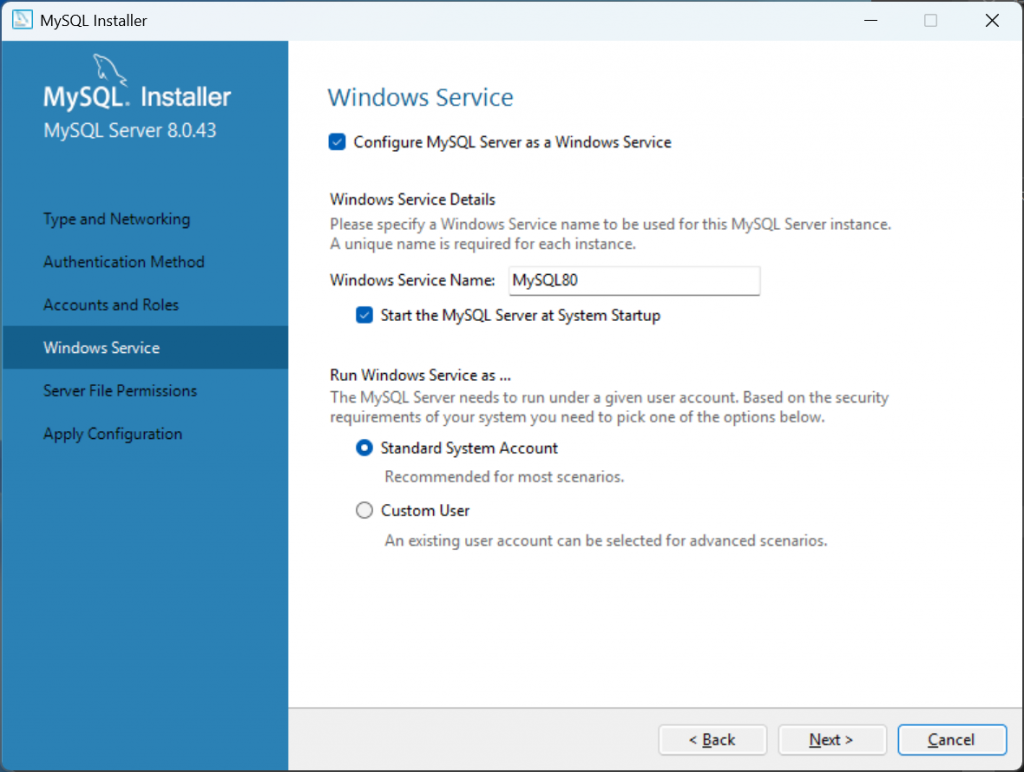
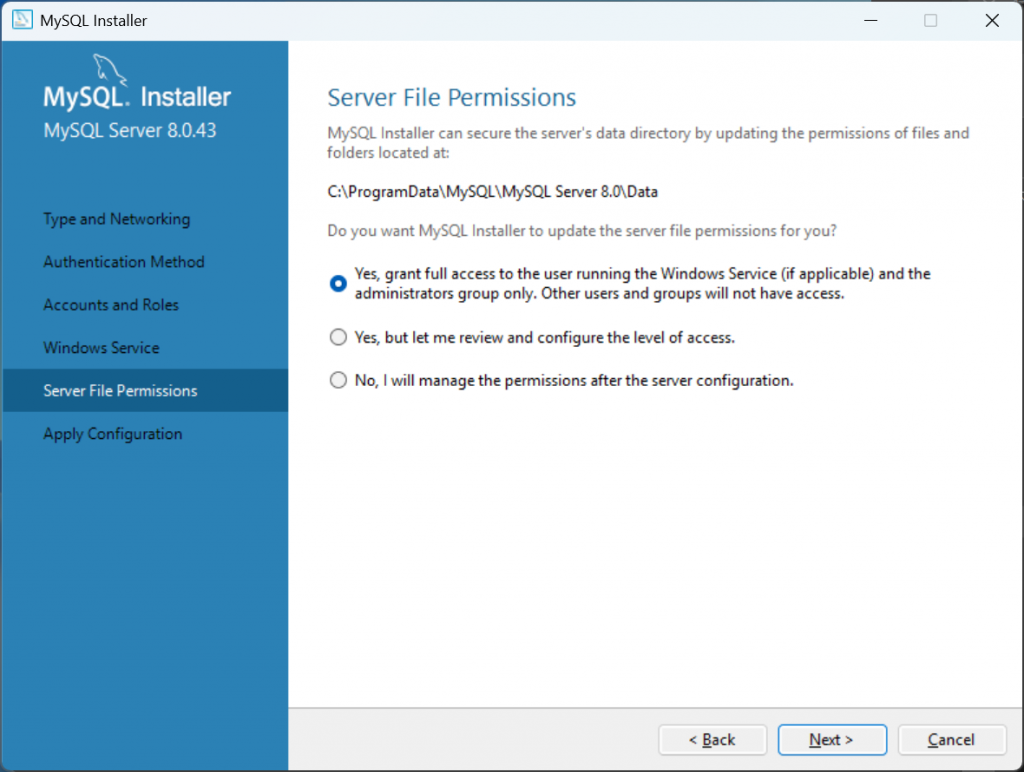
Apply Configuration 畫面,點擊 Execute。安裝程式會將所有的設定寫入系統。Finish。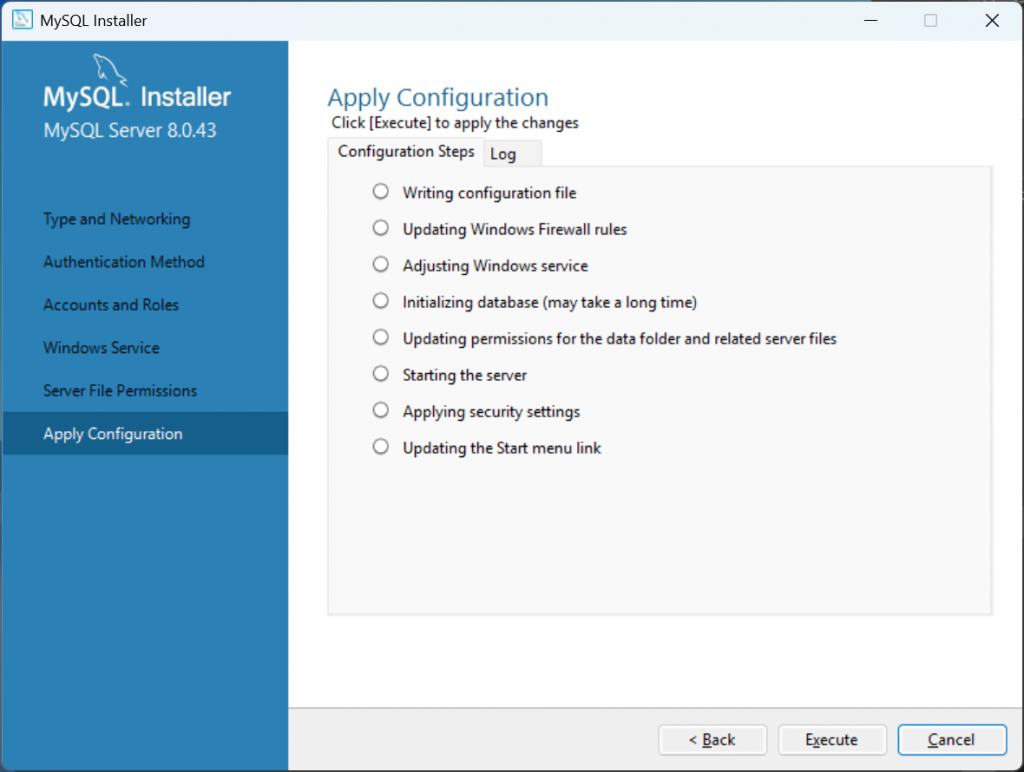
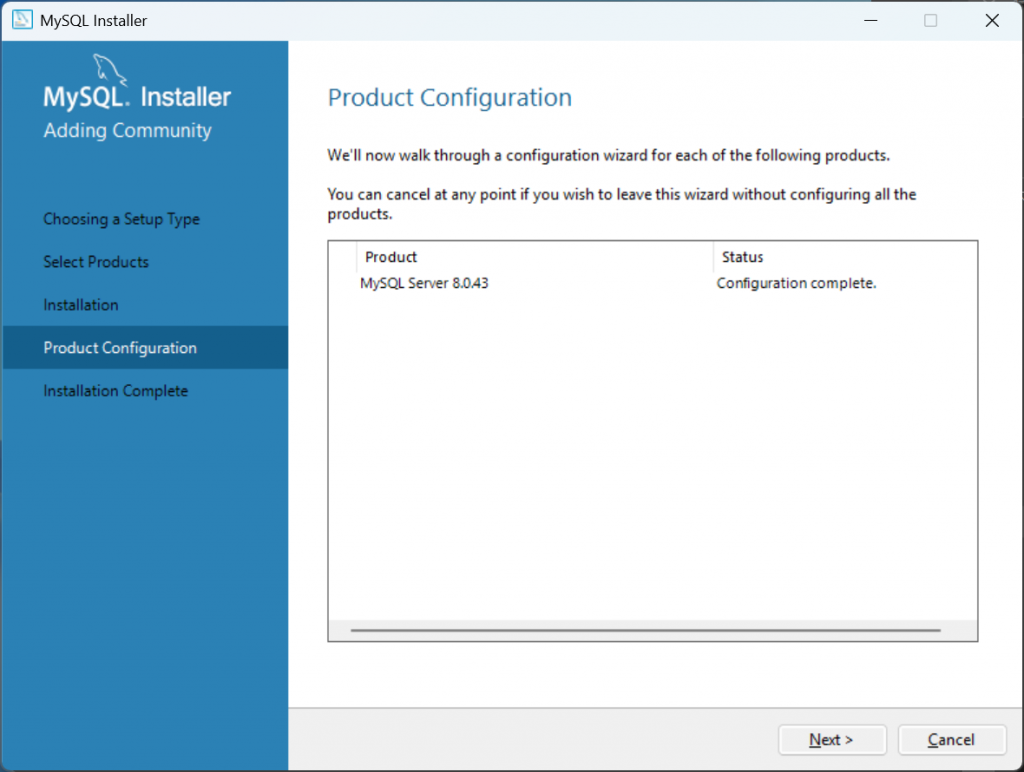
安裝完成後,在最後一個畫面,請保持 Start MySQL Workbench after setup 打勾,然後點擊 Finish。
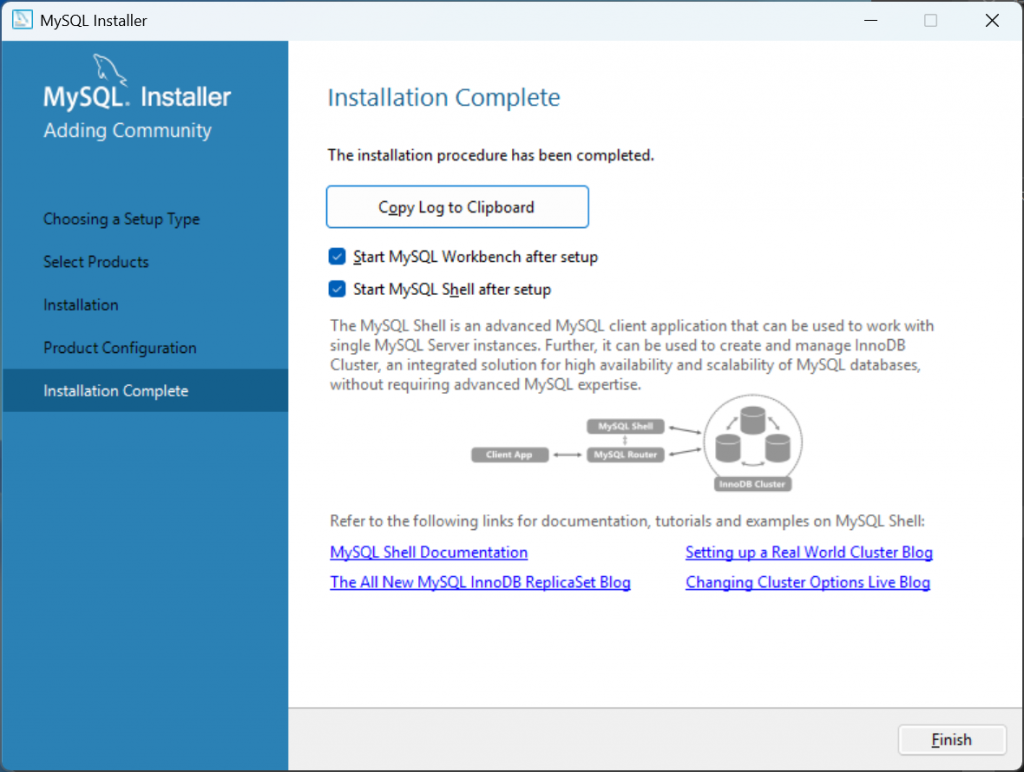
MySQL Workbench 會自動啟動。
Local instance MySQL80 這個連線方塊。root 密碼,並可以勾選 Save password in vault 以便未來快速登入。OK。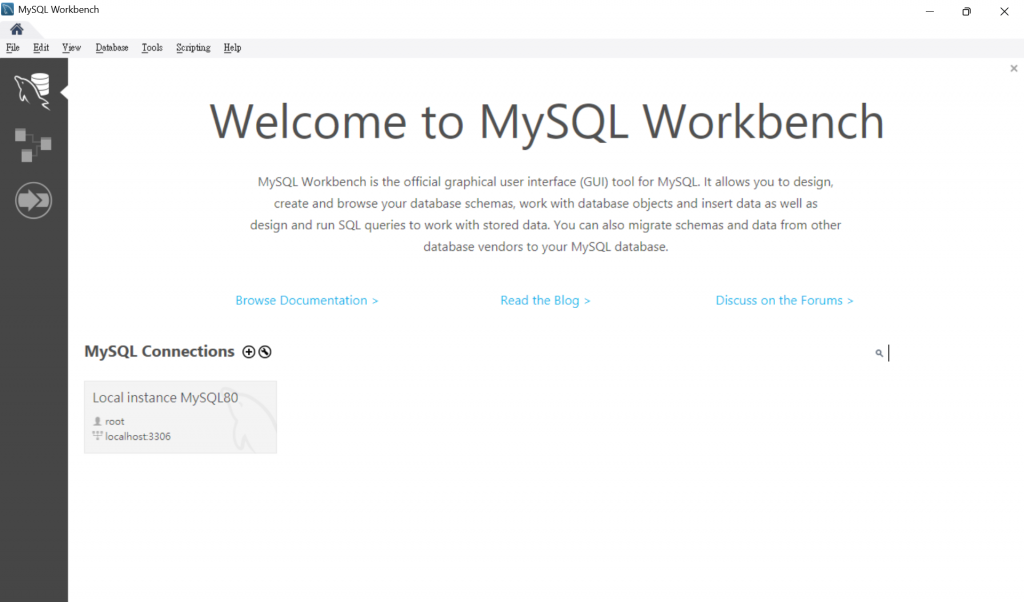
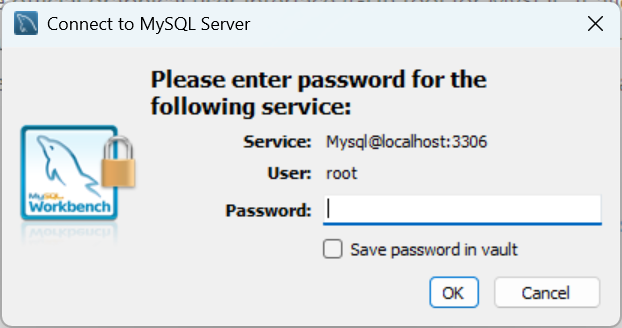
恭喜已成功登入數據金庫!現在,資料庫已經在背景中穩定運行,隨時等待指令。
「金庫」已經建好,但它還需要一把更方便的萬用鑰匙。明天,Day 06,將會安裝另一款強大的圖形化工具——DBeaver,並學習如何將它連上我們今天建好的 MySQL 金庫。敬請期待!
